همانطور که پس از نصب و اجرای ویندوز ۱۱ مشاهده کردهاید، فایل اکسپلورر نسبت به نسخههای قبلتر ویندوز دارای تغییرات اساسی بوده و نوارهای آن حذف شده است. همچنین کلیدهایی برای مدیریت فایلها جایگزین شدهاند. در حال حاضر امکان هک رجیستری در اکسپلورر وجود دارد که میتواند فایل اکسپلورر ویندوز ۱۰ را برای ویندوز ۱۱ فعال کند؛ البته ممکن است تا زمانی که از نسخه نهایی این ویندوز رونمایی گردد، این امکان نیز از کار بیفتد. در حال حاضر میخواهیم چگونگی نمایش فایلهای پنهان در ویندوز ۱۱ را مورد بررسی قرار دهیم؛ با ما همراه باشید.
آموزش نمایش فایلهای مخفی در ویندوز ۱۱
یکی از گزینههایی که میتواند از طریق تب View در فایل اکسپلورر ویندوز ۱۰ مورد استفاده قرار گیرد، گزینه “Hidden items” است. به کمک این گزینه میتوانید فایلهایی که در پوشههای مختلف درایوهای کامپیوتر قرار دارد را ببینید. همچنین اگر فایلهایی دارید که نمیخواهید به سادگی قابل رؤیت باشند، میتوانید این گزینه را غیرفعال کنید تا فایلها پنهان شوند. چیزی که در ویندوز ۱۱ میبینیم، حذف شدن این گزینه از فایل اکسپلورر است. اکنون میخواهیم نحوه دسترسی به گزینه نمایش فایلهای پنهان را در ویندوز ۱۱ بررسی کنیم. برای این کار میبایست مراحل زیر را دنبال نمایید:
نمایش فایلهای پنهان از طریق File Explorer
استفاده از فایل اکسپلورر را میتوان سادهترین روش برای یافتن فایلهای مخفی ویندوز دانست. برای این کار میبایست مراحل زیر را دنبال کنید:
- فایل اکسپلورر ویندوز ۱۱ را باز کنید.
- روی تب View که در نوار بالایی پنجره قرار دارد، کلیک کنید.
- در این بخش ابتدا روی Show و سپس Hidden items کلیک کنید.
- اکنون میتوانید فایلهای پنهان در پوشهها را مشاهده کنید.
- اگر میخواهید فایلی را پنهان کنید، کافی مراحل گفته شده را مجدد تکرار کرده و تیک مربوط به Hidden items را بردارید.

نمایش فایلهای پنهان از طریق Folder Option
یکی دیگر از راههای نمایش فایلهای مخفی در ویندوز ۱۱ استفاده از Folder Option است. طبیعتاً این روش طولانیتر از روش قبلی است اما قطعاً جواب میدهد. برای استفاده از این روش مراحل زیر را دنبال کنید:
- فایل اکسپلورر باز کنید.
- روی گزینه more (سه نقطه) کلیک کنید.
- از طریق منوی Folder Option گزینه Option را انتخاب کنید.
- در پنجره گزینهها به سراغ تب View بروید.
- به دنبال گزینه Hidden files and folders بگردید.
- گزینه “Show hidden files, folders, and drives” را فعال کنید.
- اکنون میتوانید فایلهای پنهان در ویندوز ۱۱ را مشاهده کنید.

نحوه مشاهده فایلهای سیستمی پنهان در ویندوز ۱۱
روشهای گفته شده امکان نمایش فایلهای مخفی معمول در سیستم همانند پوشه AppData را برای کاربران فعال میکند؛ اما بری از فایلهای سیستمی همچنان پنهان خواهند ماند. البته این رفتار جدیدی در نسخههای ویندوز نیست زیرا در ویندوز ۱۰ نیز برای مشاهده فایلهای سیستمی پنهان میبایست گزینههای دیگری نیز فعال شوند. درصورتی که میخواهید فایلهای سیستمی مخفی را مشاهده کنید، میتوانید روش دومی که در این مقاله توضیح داده شد، دنبال کرده و سپس تیک مربوط به گزینه “Hide protected” را بردارید. فایلهای سیستمی با این روش ظاهر میشوند، اما ممکن است نتوانید بدون داشتن دسترسی ادمین آنها را ویرایش کنید.
مطلب مرتبط: چگونه فایلهای پنهان در ویندوز ۱۰ را ببینیم؟
سخن پایانی
رابط کاربری جدیدی که مایکروسافت برای جدیدترین محصول خود یعنی ویندوز ۱۱ طراحی کرده، بسیاری از برچسبهای متنی را حذف کرده است. اکنون در ویندوز ۱۱ بسیاری از دکمهها را حتی در Context Menu مشاهده خواهید کرد. برای بازگردانی نسخه قدیمیتر، میتوانید منوهای مشخص و خاصی را گسترش دهید. هکرهای زیادی درحال تلاش برای بازیابی رابط کاربری ویندوز ۱۰ در ویندوز ۱۱ هستند، اما به تدریج توسط تیمهای پشتیبانی مایکروسافت با بهروز رسانیهای ویندوز ۱۱ مسدود خواهند شد؛ پس بهتر است خودتان را با طراحی رابط کاربری جدید وفق دهید.
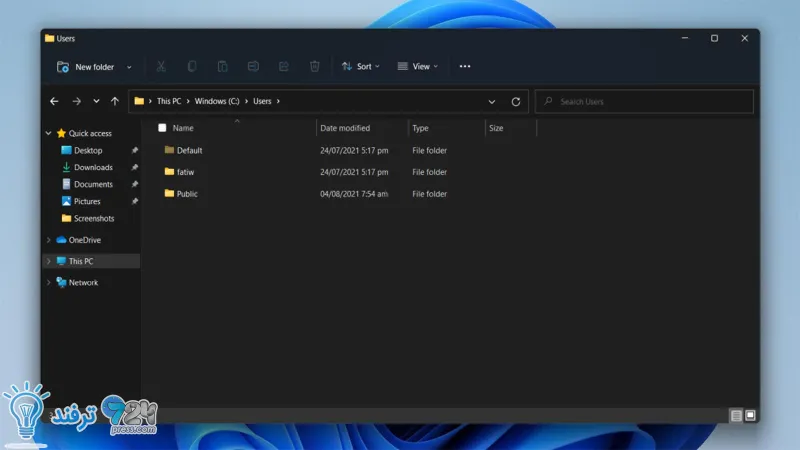
انیمه
#سریال خاندان اژدها
#آشپزی
#خراسان جنوبی